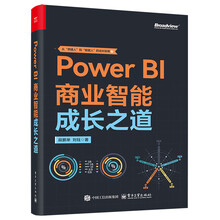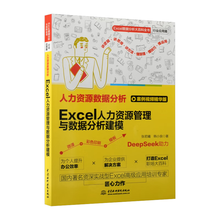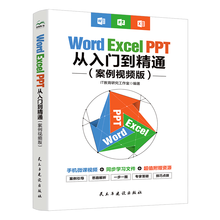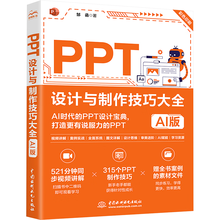《Word2007办公应用融会贯通》详细介绍了Word 2007在办公方面的应用知识,主要内容包括Word 2007基础知识、自定义Word 2007工作界面、创建办公文档、输入和编辑文本、设置文本的格式、在文档中添加图形对象、在Word文档中创建和编辑表格、在Word文档中插入并编辑图表、设置页面版式、打印文档、Word 2007高级排版应用、长文档的编排与处理、使用邮件合并功能以及网络与信息共享等知识,最后综合应用前面所学的知识制作4个办公实例。
《Word2007办公应用融会贯通》内容新颖、版式清晰、语言浅显易懂、操作举例丰富。在讲解时每章以“知识讲解+办公案例+疑难解答+上机练习”的方式进行,在讲解过程中每个知识点下面的操作任务以“新手练兵场”来介绍,并采用小栏目的形式介绍一些扩展知识。另外,《Word2007办公应用融会贯通》以图为主,图文对应,每章最后还配有相关的上机练习题,并给出了练习目标及关键步骤,以达到学以致用的目的。
《Word2007办公应用融会贯通》定位于Word 2007的初、中级用户,适用于办公人员、行政人员、教师等从业人员,可作为学习Word办公软件的参考书籍,也可作为专修电脑学校和大中专院校师生的参考书。
展开